苹果手机怎么召唤出siri?我们在使用手机时,常常会遇到一些问题,比如苹果手机siri怎么唤醒的问题,我们该怎么处理呢。每个手机都有自己的语音助手,苹果手机的语音助手就是siri,利用其用户可以通过手机读短信、介绍餐厅、询问天气、语音设置闹钟等。那苹果手机siri怎么唤醒呢?下面这篇文章将为你提供一个解决思路,希望能帮你解决到相关问题。
苹果手机怎么召唤出siri
1、以苹果14pro,ios16.5系统为例,点击设置;
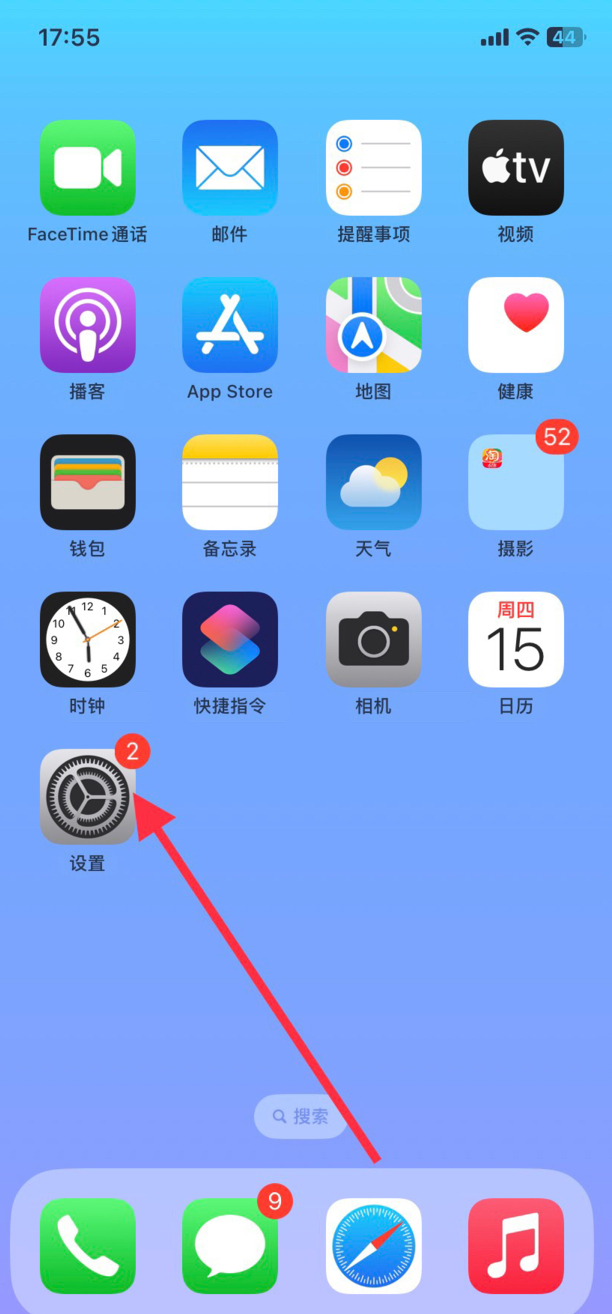
2、点击辅助功能;
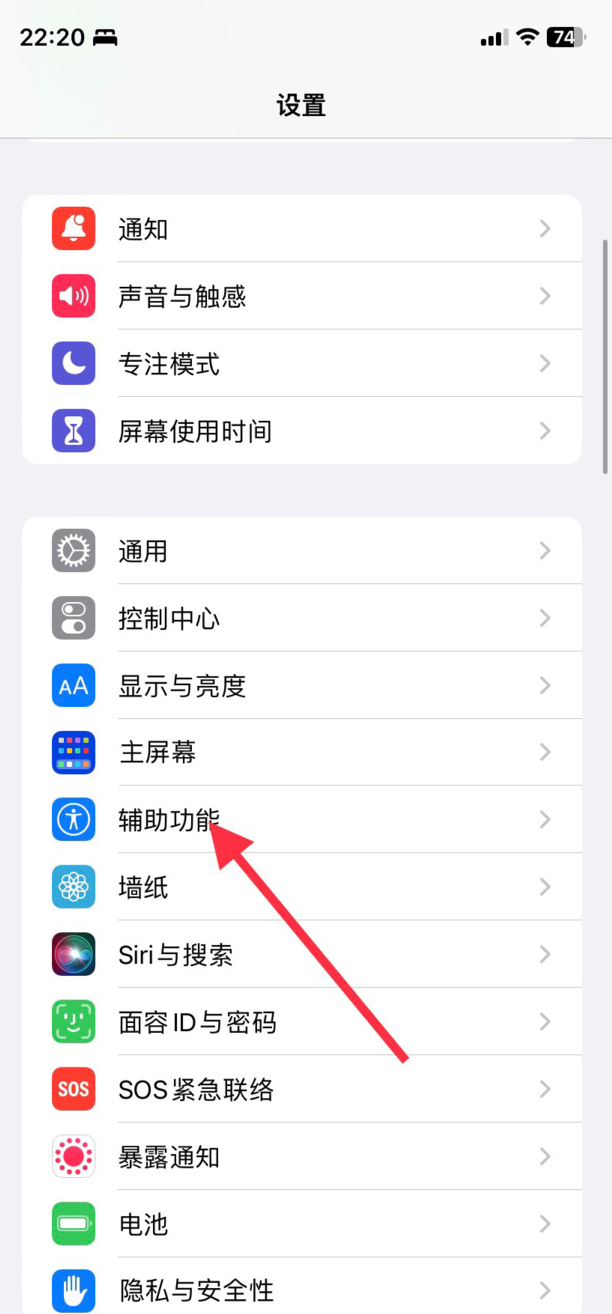
3、点击触控;
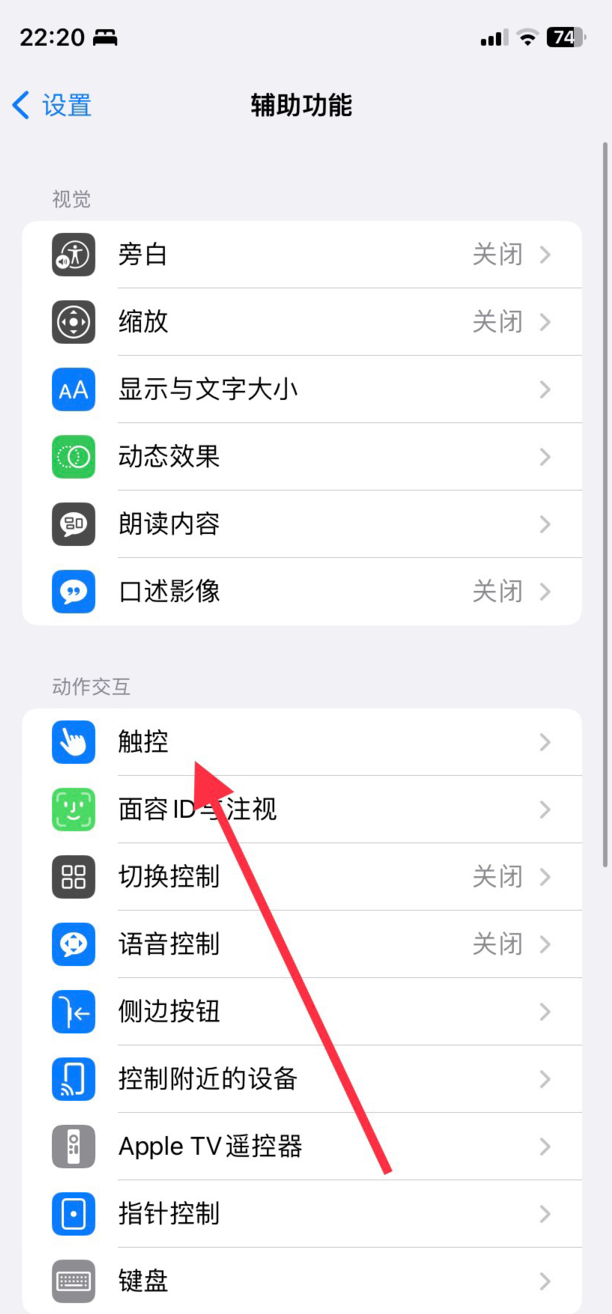
4、点击轻点背面;
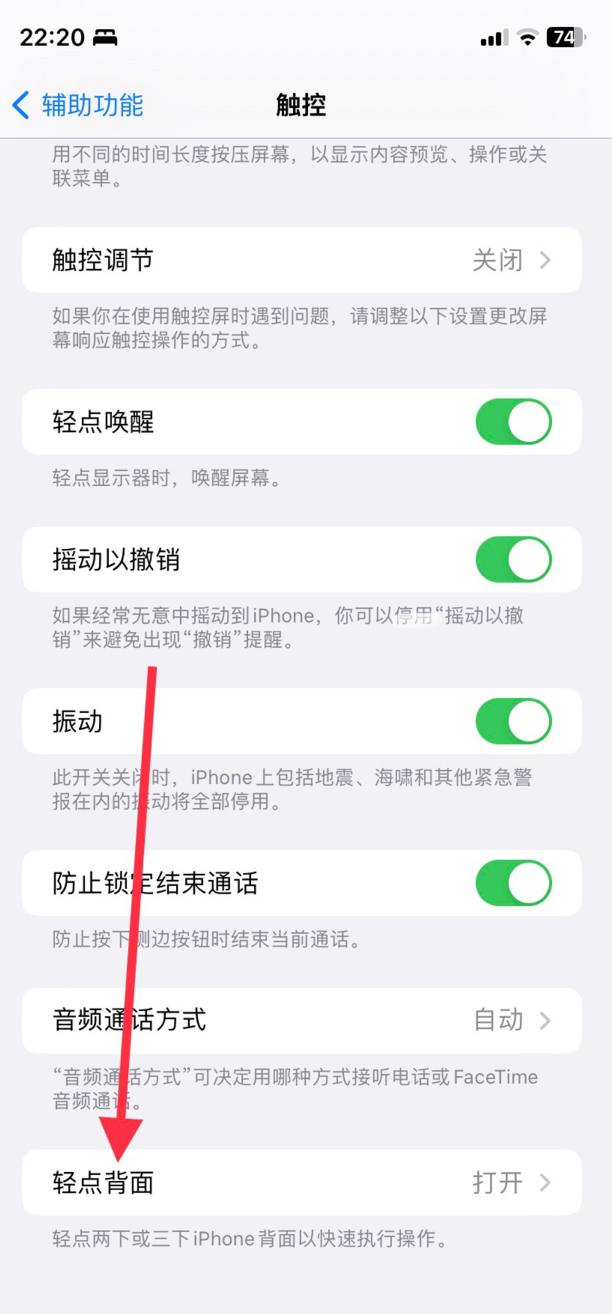
5、点击轻点两下;
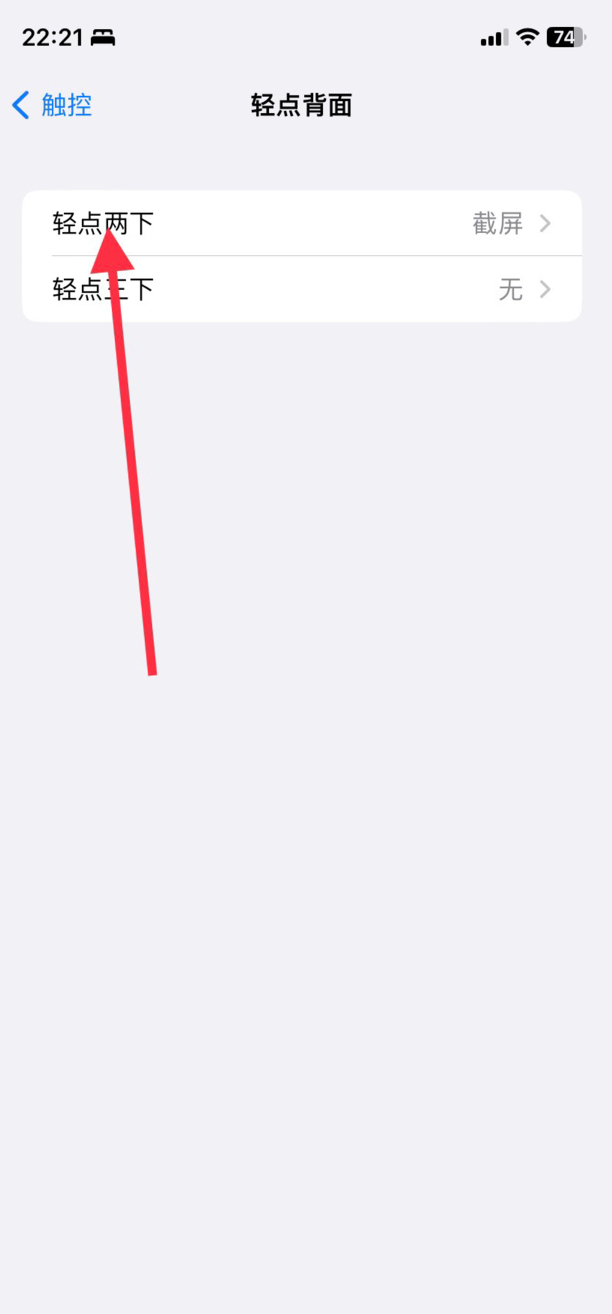
6、选择Siri;
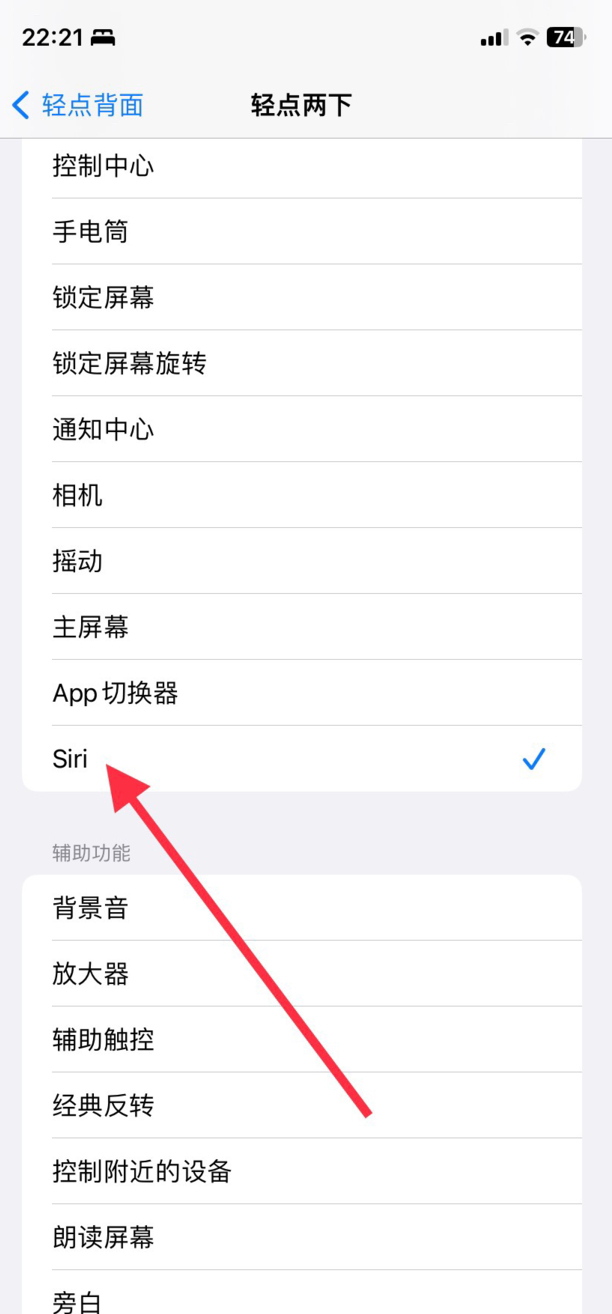
7、之后轻点手机背面两下就可以召唤出Siri。
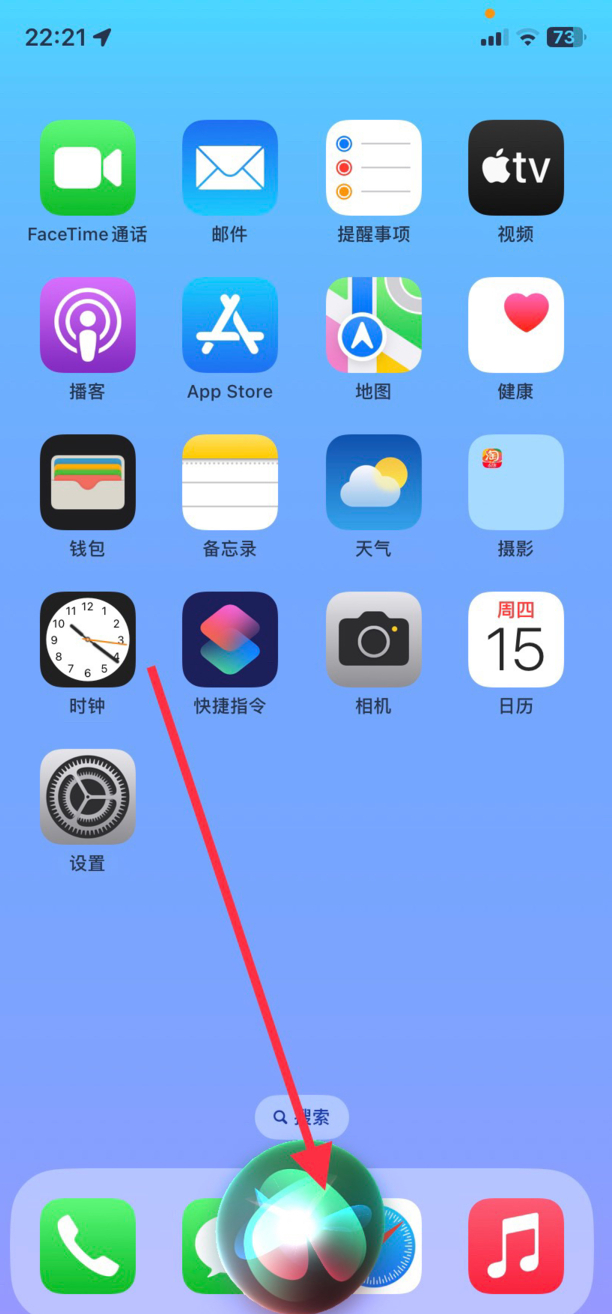
苹果手机siri怎么唤醒
第一:在手机设置中点击【Siri与搜索】。
第二:打开【嘿Siri唤醒】和【按下侧边按钮使用Siri】右侧开关。
第三:按下手机侧边按钮后说“嘿Siri”,即可出来。
以上就是小编给各位带来的关于苹果手机siri怎么唤醒的全部内容了。
关于苹果手机siri怎么唤醒的全部内容就介绍完了,希望文章能够帮你解决苹果手机怎么召唤出siri相关问题,更多请关注本站手机栏目的其它相关文章!
